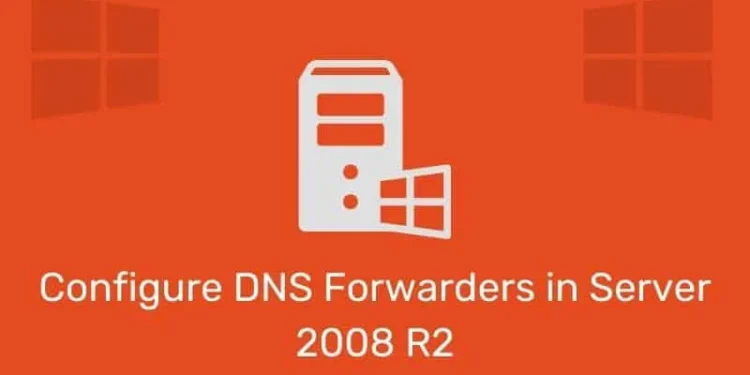DNS Forwarder to serwer Nazwy domeny (DNS), zwykle w sieci wewnętrznej używanej do przekazywania zapytań DNS do serwerów DNS poza tą siecią, w przypadku zapytań, które odbiera i nie może samodzielnie rozwiązać.
Dzięki Server 2008 i 2008 R2 możesz także skonfigurować serwer DNS do przekazywania zapytań zgodnie z określonymi nazwami domen za pomocą warunkowych.
Korzystając z napastnika, możesz zarządzać rozdzielczością nazw dla nazw spoza sieci, takich jak nazwy hostów w Internecie, które mogą poprawić wydajność rozdzielczości nazw komputerów w sieci, korzystając z pamięci podręcznej przechowywanej w docelowych DNS systemy.
Jak
Członkostwo w grupie administratorów, administratorów DNS lub innej grupie z wystarczającymi uprawnieniami, jest wymagane do ukończenia tej procedury.
- Otwórz menedżera DNS .
- W drzewie konsoli kliknij odpowiedni serwer DNS .
- W menu akcji kliknij właściwości .
- Na karcie Properders kliknij Edytuj .
- Pod adresami IP serwerów przekazywania wpisz adres IP Propertera , a następnie kliknij OK .
- W razie potrzeby dodaj dodatkowe IPS .
Nie trzeba ponownie uruchomić usługi DNS lub serwera. Żądania otrzymane przez ten serwer DNS zostaną przesłane na adresy IP określone dla tych zapytań, których nie można rozwiązać z własnej pamięci podręcznej lub żadnej ze stref wyszukiwania.